Cách kiểm tra ổ cứng là SSD hay HDD trên PC, Laptop
Khi các bạn mua thiết bị máy tính mà các bạn không quá rành về công nghệ hay là linh kiện máy tính thì các bạn sẽ rất khó khăn trong việc phân biệt SSD và HDD. Tuy nhiên các bạn đừng lo vì ngày nay hệ điều hành, phần mềm thứ 03 đã khai thác được dữ liệu từ sâu bên trong thiết bị và hiển thị cho các bạn theo dõi trực tiếp. Chính vì điều đó mà các bạn có thể tự kiểm tra xem máy tính PC, Laptop của mình đang sử dụng SSD hay HDD tại nhà mà không cần đến thợ, kỹ thuật viên. Dưới đây, Thủ thuật 123 sẽ hướng dẫn các bạn chi tiết cách kiểm tra ổ cứng là SSD hay HDD trên PC, Laptop.

Mục lục nội dung
1. Cách kiểm tra Laptop, PC sử dụng HDD hay SSD bằng hệ thống Windows 10
Windows 10 hiện nay có quyền can thiệp rất sâu vào các linh kiện để tạo bảng báo cáo thông tin cho người sử dụng cũng như dùng vào việc chỉnh sửa khi cần thiết.
Bước 1: Đầu tiên các bạn mở MenuStart, nhập Optimize và nhấn Enter để mở.
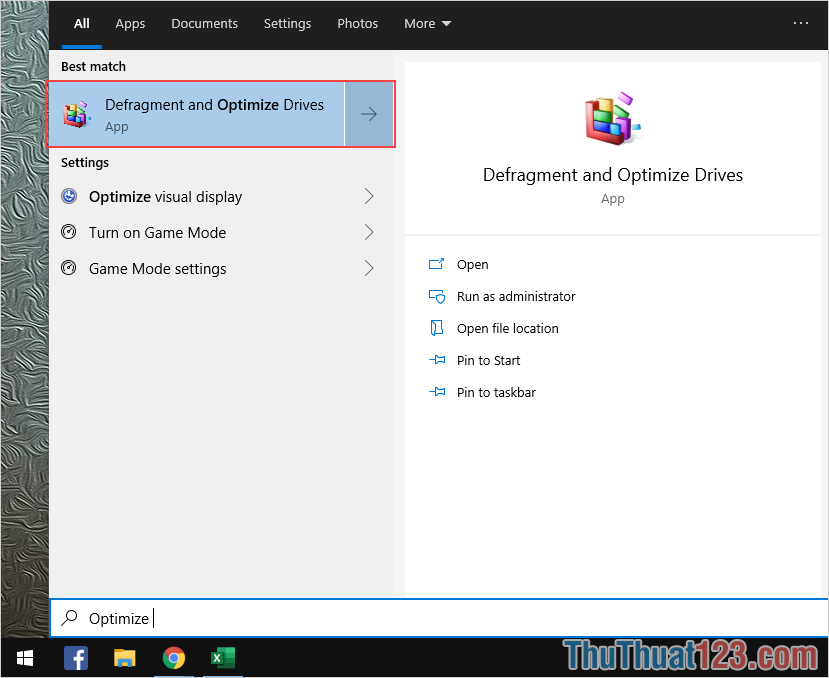
Bước 2: Khi cửa sổ Optimize Drives xuất hiện, các bạn theo dõi cột Media Type để xác định xem ổ đĩa đang dùng là HDD hay SSD.
- Solid State Drive: Tên viết đầy đủ của cụm từ SSD
- Hard Disk Drive: Tên viết đầy đủ của cụm từ HDD
Ví dụ: Trong bài viết này, máy tính của Thủ thuật 123 sử dụng toàn bộ các ổ SSD (Solid State Drive) và không có ổ HDD trên máy.
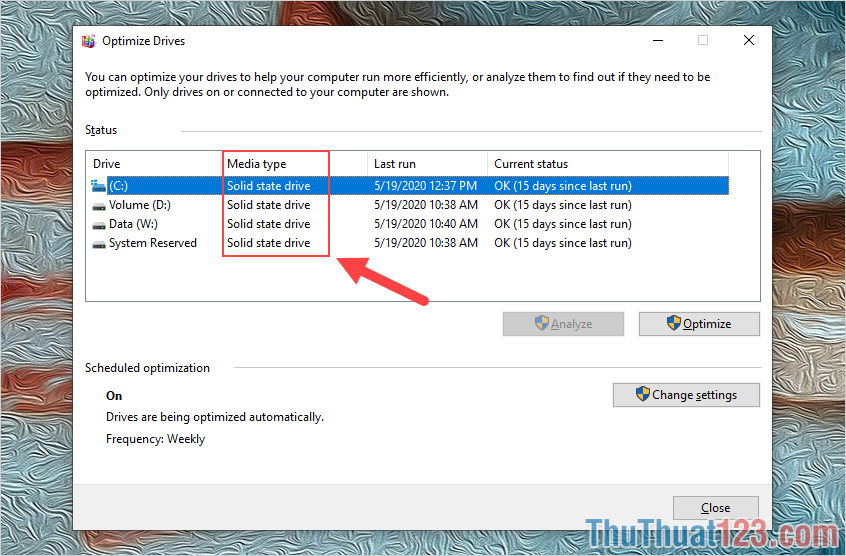
2. Cách kiểm tra Laptop, PC sử dụng HDD hay SSD bằng PowerShell
PowerShell là một trình câu lệnh có khả năng trong tương lai sẽ thay thế cho CMD (Command Prompt) nên chúng có chức năng tương tự như nhau.
Bước 1: Các bạn mở MenuStart để nhập PowerShell và nhấn Enter để mở.
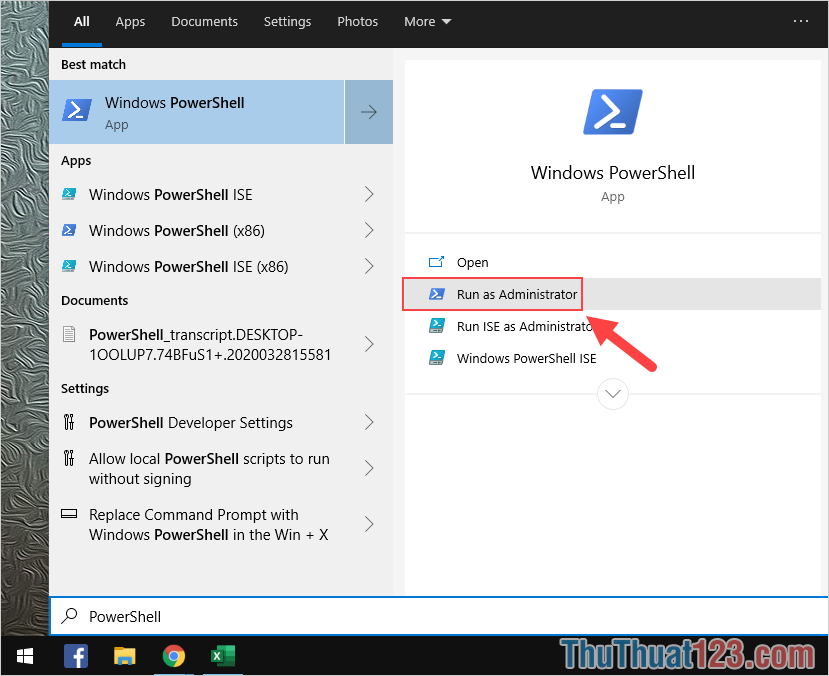
Bước 2: Sau đó, các bạn nhập lệnh dưới đây và nhấn Enter.
| Get-PhysicalDisk |
Khi các thông tin xuất hiện, các bạn theo dõi nội dung của cột MediaType (2). Lúc này hệ thống sẽ hiển thị tất cả các ổ đĩa đang được kết nối với máy tính và dạng ổ đĩa của chúng.
Ví dụ: Trong trường hợp này, máy tính của Thủ thuật 123 đang sử dụng 02 ổ đĩa SSD.
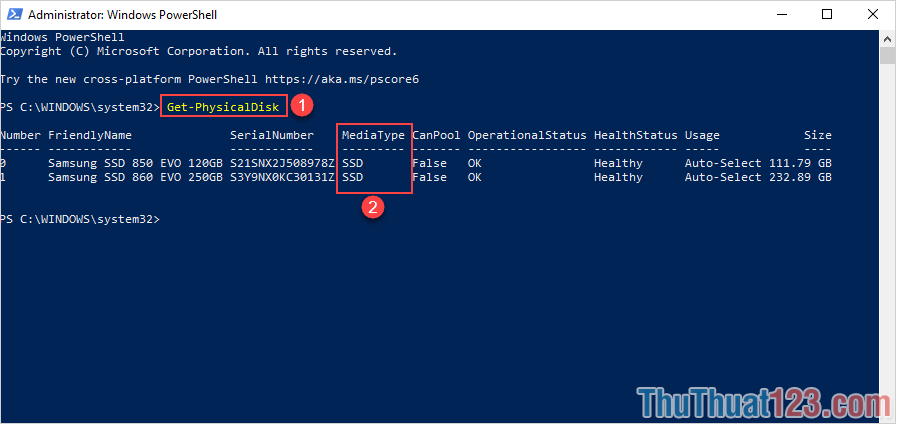
3. Cách kiểm tra Laptop, PC sử dụng HDD hay SSD bằng Speccy
Speccy là một trình theo dõi các linh kiện trên máy tính Windows của các bạn, đây là công cụ đến từ nhà sản xuất thứ 03 nên các bạn cần tải về mới có thể sử dụng được.
Sau khi tải về và cài đặt xong, các bạn tiến hành khởi động ứng dụng để sử dụng.
Các bạn chọn mục Storage để theo dõi các ổ cứng trên máy tính, với phần mềm Speccy thì chúng sẽ hiển thị rõ loại ổ cứng HDD hay SSD cho các bạn theo dõi.
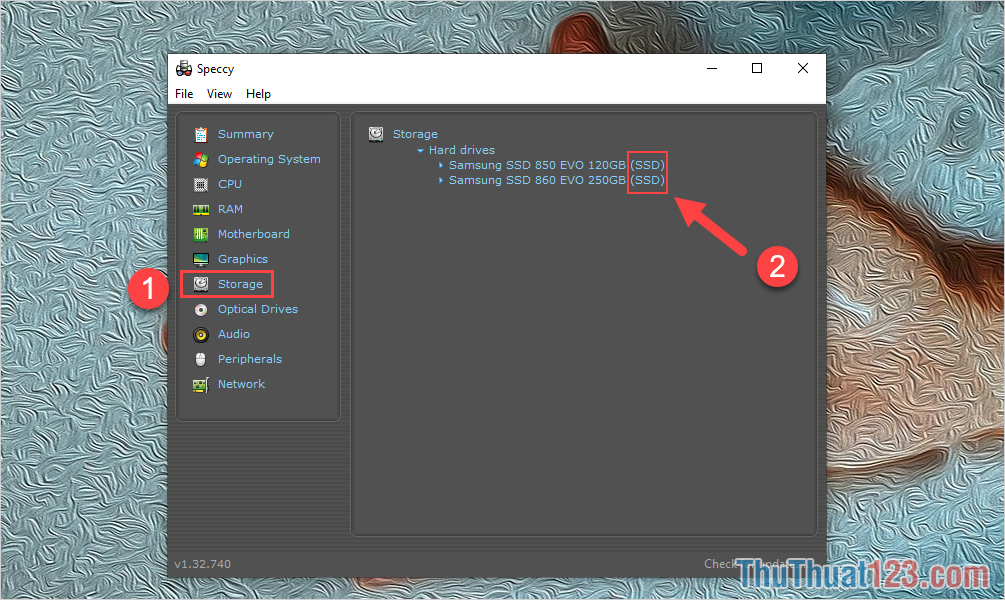
4. Cách kiểm tra Laptop, PC sử dụng HDD hay SSD bằng Crystal Disk Info
Crystal Disk Info là một trong số những công cụ theo dõi thông tin ổ đĩa nổi tiếng bậc nhất trên thế giới hiện nay.
Các bạn tiến hành tải phần mềm về máy và cài đặt để sử dụng chúng.
Khi phần mềm được khởi động, các bạn có thể theo dõi phần Tên (1) hoặc là theo dõi Rotation Rate – Số vòng quay (2). Đối với HDD thì Rotation Rate sẽ hiển thị 04 số, còn đối với SSD thì Rotation Rate sẽ hiển thị là 04 gạch ngang. Điều này là do HDD sử dụng phiến đĩa cứng và quay để đọc dữ liệu còn SSD truy xuất dữ liệu từ Chip nhớ chứ không phải đĩa cứng.
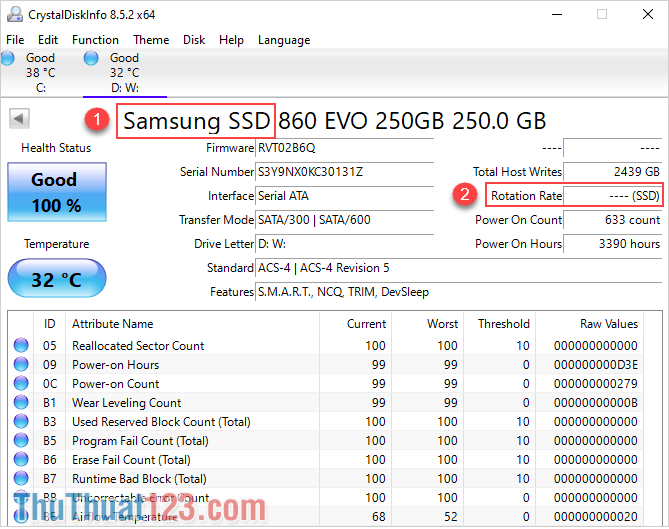
Nếu như máy tính của các bạn sử dụng HDD thì chúng sẽ hiển thị như thế này:
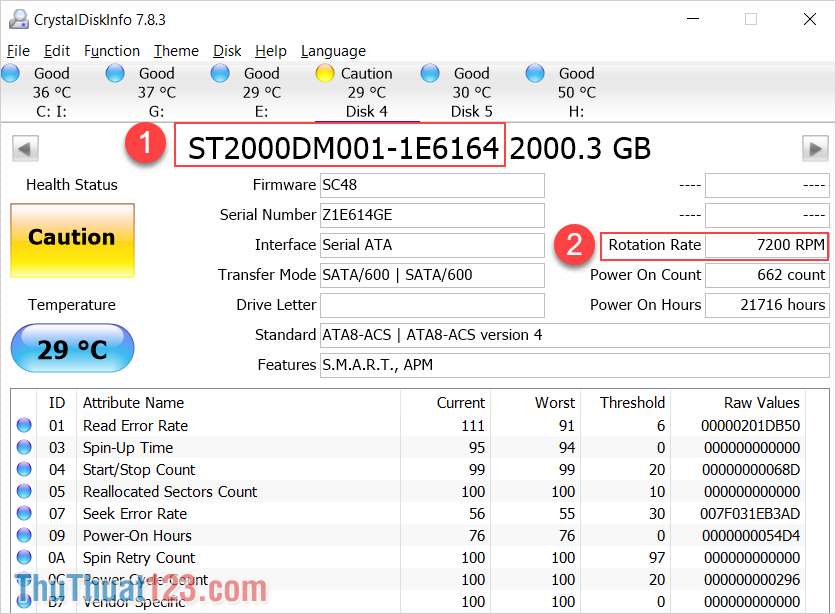
Lúc này các bạn có thể nhập phần Tên (1) lên Google để biết xem chúng là sản phẩm của hãng nào.
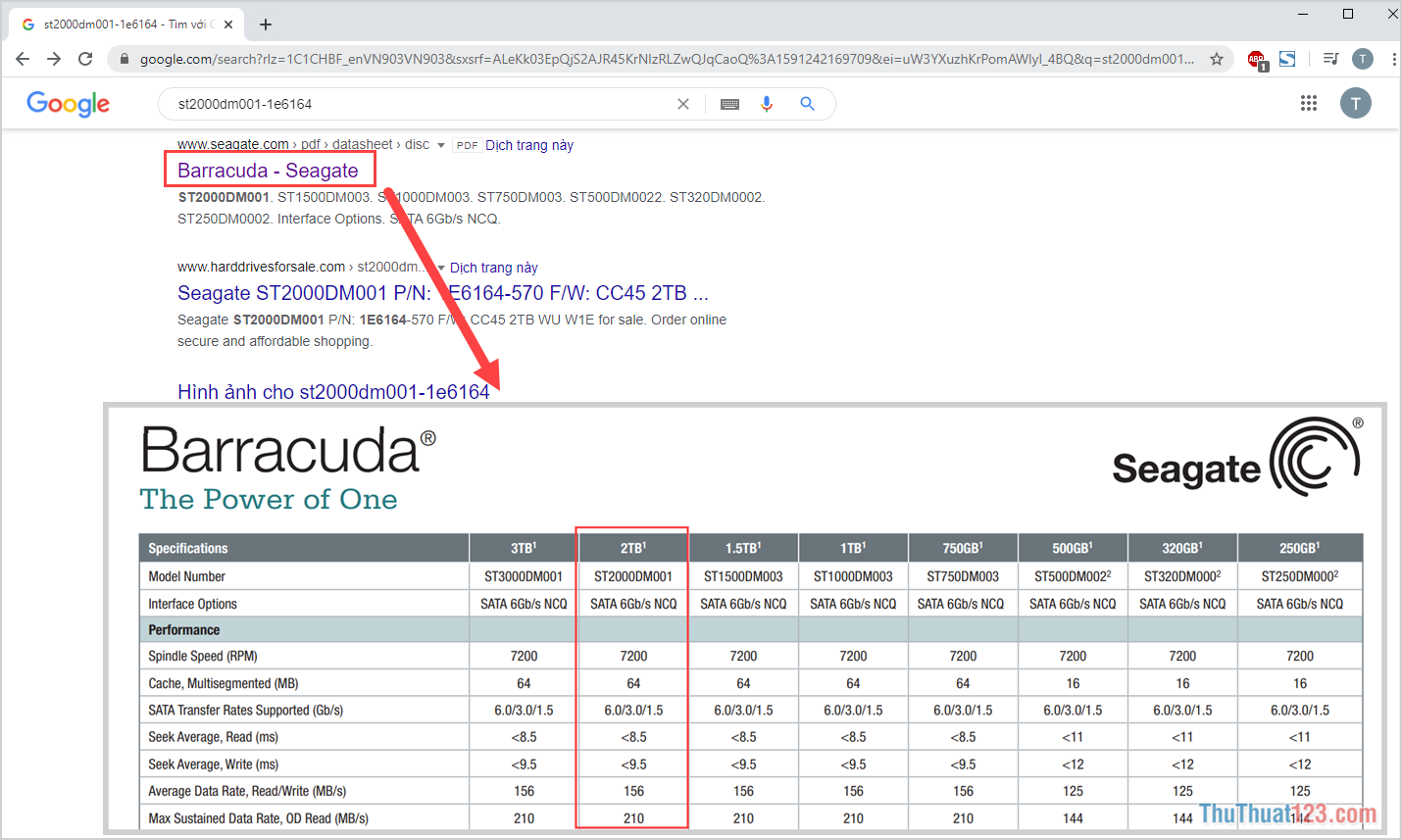
Trong bài viết này, Thủ thuật phần mềm đã hướng dẫn các bạn cách kiểm tra xem máy tính của mình sử dụng SSD hay HDD nhanh chóng và hiệu quả. Chúc các bạn thành công!
















